Vis bilder på Apple Watch
Se gjennom bildene dine i Bilder-appen ![]() på Apple Watch, og vis et bilde på urskiven.
på Apple Watch, og vis et bilde på urskiven.

Se gjennom bilder på Apple Watch
Åpne Bilder-appen ![]() på Apple Watch, og se gjennom bildene på følgende måter.
på Apple Watch, og se gjennom bildene på følgende måter.
Trykk på et bilde for å vise det.
Sveip mot venstre eller høyre for å se andre bilder.
Skru på Digital Crown for å zoome, eller flytt for å panorere et bilde.
Zoom helt ut for å se hele albumet.
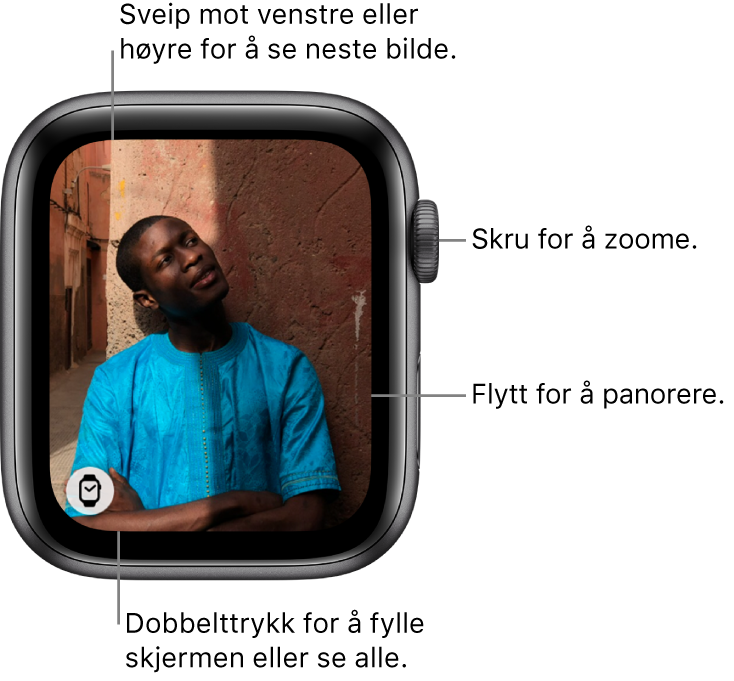
Vis et Live Photo på Apple Watch
Se etter Live Photo-symbolet ![]() nede i høyre hjørne i et bilde. Deretter trykker og holder du på bildet.
nede i høyre hjørne i et bilde. Deretter trykker og holder du på bildet.
Du finner mer informasjon om Live Photo-funksjonen i iPhone-brukerhåndboken.
Vis et bilde på urskiven
Mens du viser et bilde i Bilder-appen ![]() på Apple Watch, trykker du på
på Apple Watch, trykker du på ![]() og trykker deretter på Bilder under Opprett urskive. Du kan også opprette en Kaleidoskop-urskive basert på bildet eller legge til en ny Bilder-urskive i Apple Watch-appen på iPhonen. Se Tilpass urskiven.
og trykker deretter på Bilder under Opprett urskive. Du kan også opprette en Kaleidoskop-urskive basert på bildet eller legge til en ny Bilder-urskive i Apple Watch-appen på iPhonen. Se Tilpass urskiven.
Tips: Det er enkelt å opprette en urskive på iPhone med iOS 11 og nyere. Åpne Bilder-appen på iPhonen, trykk på et bilde, trykk på ![]() , sveip opp, og trykk på Opprett urskive.
, sveip opp, og trykk på Opprett urskive.
Vis et minne på Apple Watch
Du kan vise minner – fine og glemte øyeblikk fra bildebiblioteket – på Apple Watch.
Se et nyere minne på Siri-urskiven: Velg Siri-urskiven, og trykk på et minne.
Vis bilder fra minner på urskiven: Åpne Apple Watch-appen på iPhone, trykk på Urskivegalleri, trykk på Bilder-urskiven, og trykk på Dynamisk.
Dynamisk-urskiven viser bilder fra nylige minner og oppdateres når nye minner legges til.
Hvis du vil vite hvordan du velger et annet fotoalbum, kan du se Velg et album, og administrer lagring på Apple Watch.